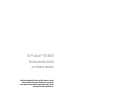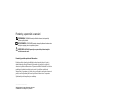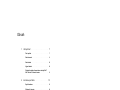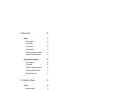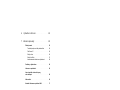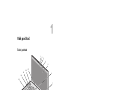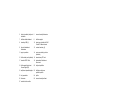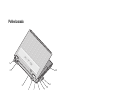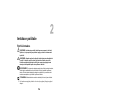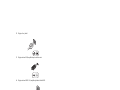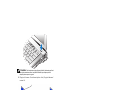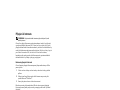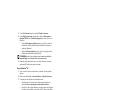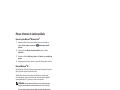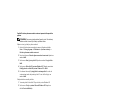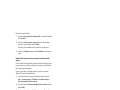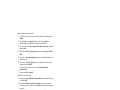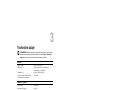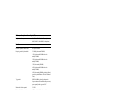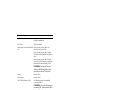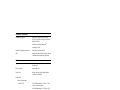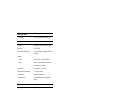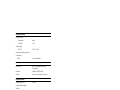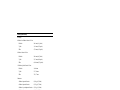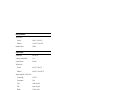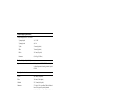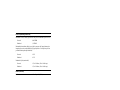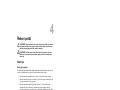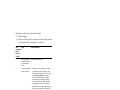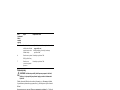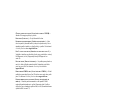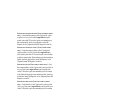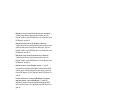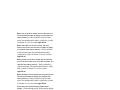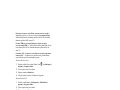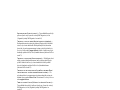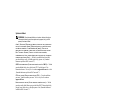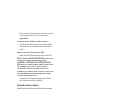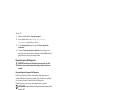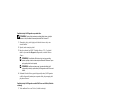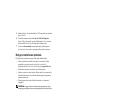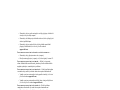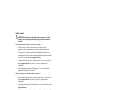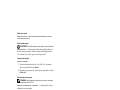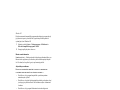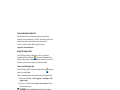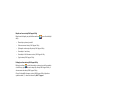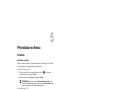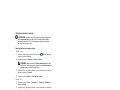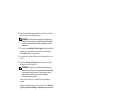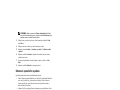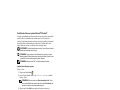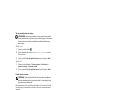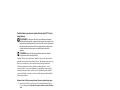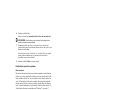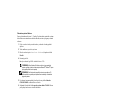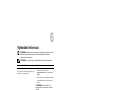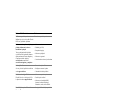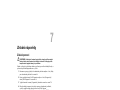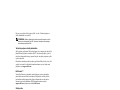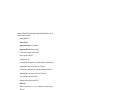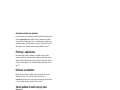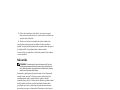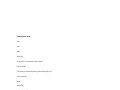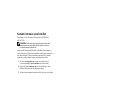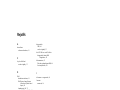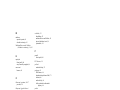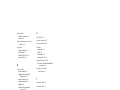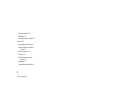www.dell.com | support.dell.com
Dell™ Latitude™ ATG E6400
Stručná referenční příručka
pro instalaci a nastavení
Tato příručka poskytuje přehled funkcí, specifikací a informací o rychlém
nastavení, softwaru a řešení potíží u vašeho počítače. Více informací
o svém operačním systému, zařízeních a technologiích najdete v Příručce
technologie Dell na adrese support.dell.com.
Model PP27L

Poznámky, upozornění a varování
POZNÁMKA:
POZNÁMKA označuje důležité informace, které pomáhají
lepšímu využití počítače.
UPOZORNĚNÍ:
UPOZORNĚNÍ označuje nebezpečí poškození hardwaru nebo
ztráty dat a popisuje, jak se lze problému vyhnout.
VAROVÁNÍ:
VAROVÁNÍ upozorňuje na potenciální poškození majetku
a riziko úrazu nebo smrti.
Poznámky k produktu společnosti Macrovision
Produkt používá technologii podléhající ochraně autorských práv, která je
chráněna nároky některých amerických patentů a jinými právy na duševní
vlastnictví společnosti Macrovision Corporation a dalších vlastníků. Použití této
technologie chráněné autorskými právy musí být schváleno společností
Macrovision Corporation a je určeno pouze pro domácí a omezené zobrazovací
použití, není-li uplatněna jiná licence společnosti Macrovision Corporation.
Zpětná analýza a dekompilace jsou zakázány.
____________________
Změna informací v tomto dokumentu vyhrazena.
© 2008 Dell Inc. Všechna práva vyhrazena.
Jakákoli reprodukce bez písemného povolení společnosti Dell Inc. je přísně zakázána.
Obchodní známky použité v tomto textu: Dell, DellConnect, Latitude, Wi-Fi Catcher, ExpressCharge,
Dell MediaDirect a logo DELL jsou obchodními známkami společnosti Dell Inc.; Bluetooth je
registrovaná obchodní známka společnosti Bluetooth SIG, Inc. a společnost Dell ji používá na základě
licence; Intel je registrovaná obchodní známka a Core je obchodní známka společnosti Intel
Corporation ve Spojených státech amerických a dalších zemích; Microsoft, Windows, Windows Vista
a logo
tlačítka Start systému Windows Vista jsou buď ochranné známky nebo registrované ochranné
známky společnosti Microsoft Corporation v USA a dalších zemích; TouchStrip je ochranná známka
společnosti UPEK, Inc.
Ostatní ochranné známky a obchodní názvy mohou být v tomto dokumentu použity buď v souvislosti
s organizacemi, které si na tyto ochranné známky a názvy činí nárok, nebo s jejich produkty.
Společnost Dell Inc. si nečiní nárok na jiné obchodní známky a názvy než své vlastní.
Model PP27L
Květen 2008 P/N P697D Rev. A00

Obsah
3
Obsah
1 Váš počítač
. . . . . . . . . . . . . . . . . . . . .
7
Čelní pohled
. . . . . . . . . . . . . . . . . . . . .
7
Pohled zezadu
. . . . . . . . . . . . . . . . . . .
9
Pohled zdola
. . . . . . . . . . . . . . . . . . . .
10
Vyjmutí baterie
. . . . . . . . . . . . . . . . . . .
10
Přepínač bezdrátové komunikace a nástroj Dell™
Wi-Fi Catcher™ Network Locator
. . . . . . . . . .
11
2 Instalace počítače
. . . . . . . . . . . . . . .
13
Rychlá instalace
. . . . . . . . . . . . . . . . . .
13
Připojení k Internetu
. . . . . . . . . . . . . . . .
16
Nastavení připojení k Internetu
. . . . . . . . . .
16
Přenos informací do nového počítače
. . . . . . . .
18
Operační systém Microsoft
®
Windows Vista
®
. . .
18
Microsoft Windows
®
XP
. . . . . . . . . . . . .
18
3 Technické údaje
. . . . . . . . . . . . . . . . .
23

4
Obsah
4 Řešení potíží
. . . . . . . . . . . . . . . . . . .
33
Nástroje
. . . . . . . . . . . . . . . . . . . . . . .
33
Kontrolky napájení
. . . . . . . . . . . . . . .
33
Zvukové signály
. . . . . . . . . . . . . . . . .
33
Chybové zprávy
. . . . . . . . . . . . . . . . .
35
Systémová hlášení
. . . . . . . . . . . . . . .
42
Řešení potíží s hardwarem a softwarem
. . . . .
43
Diagnostický nástroj Dell Diagnostics
. . . . . . .
44
Rady pro odstraňování problémů
. . . . . . . . . .
46
Potíže s napájením
. . . . . . . . . . . . . . .
46
Potíže s pamětí
. . . . . . . . . . . . . . . . .
48
Zablokování a problémy se softwarem
. . . . . .
48
Technická aktualizační služba Dell
. . . . . . . .
51
Nástroj Dell Support Utility
. . . . . . . . . . . .
51
5 Přeinstalace softwaru
. . . . . . . . . . . . .
53
Ovladače
. . . . . . . . . . . . . . . . . . . . . .
53
Identifikace ovladačů
. . . . . . . . . . . . . .
53
Přeinstalace ovladačů a nástrojů
. . . . . . . . .
54
Obnovení operačního systému
. . . . . . . . . . .
56
Použití funkce Obnovení systému
Microsoft
®
Windows
®
. . . . . . . . . . . . . .
57
Použití softwaru pro obnovení výrobní bitové
kopie Dell™ Factory Image Restore
. . . . . . .
59
Použití média s operačním systémem
. . . . . .
60

Obsah
5
6 Vyhledání informací
. . . . . . . . . . . . . .
63
7 Získání nápovědy
. . . . . . . . . . . . . . . .
65
Získání pomoci
. . . . . . . . . . . . . . . . . . .
65
Technická podpora a služby zákazníkům
. . . . .
66
DellConnect™
. . . . . . . . . . . . . . . . . .
66
Služby online
. . . . . . . . . . . . . . . . . .
66
Služby AutoTech
. . . . . . . . . . . . . . . .
67
Automatizovaná služba stavu objednávek
. . . .
68
Problémy s objednávkou
. . . . . . . . . . . . . .
68
Informace o produktech
. . . . . . . . . . . . . . .
68
Vracení položek do záruční opravy
nebo dobropis
. . . . . . . . . . . . . . . . . . .
68
Než zavoláte
. . . . . . . . . . . . . . . . . . . . .
69
Kontaktní informace společnosti Dell
. . . . . . . .
71
Rejstřík . . . . . . . . . . . . . . . . . . . . . . . . . 73

6
Obsah

Váš počítač
7
Váš počítač
Čelní pohled
1 mikrofon (volitelný) 2 indikátor kamery (volitelný)
3 kamera (volitelná) 4 západka displeje
3
6
4
25
1
7
13
16
17
18
21
26
10
11
24
23
8
5
27
14
9
12
15
19
20
2
22

8
Váš počítač
5 displej a (volitelná) dotyková
obrazovka
6 stavové kontrolky klávesnice
7 tlačítka ovládání hlasitosti 8 tlačítko napájení
9 konektory USB (2) 10 nástroj pro vyhledání sítě Wi-Fi
Catcher™ Network Locator
11 přepínač bezdrátové
komunikace
12 zvukové konektory (2)
13 pravý reproduktor 14 pozice pro média (s optickou
jednotkou)
15 čtečka otisků prstů (volitelná) 16 zásuvka karty PC Card
17 konektor IEEE 1394a 18 bezkontaktní čtečka karet
Smart card
19 čtečka paměťových karet
Secure Digital (SD)
20 dotyková podložka
21 zajišťovací západka displeje 22 tlačítka pro dotykovou
podložku a páčku
23 levý reproduktor 24 páčka
25 klávesnice 26 stavové kontrolky zařízení
27 snímač okolního světla

Váš počítač
9
Pohled zezadu
VAROVÁNÍ:
Nezakrývejte větrací otvory, dejte pozor, aby se do nich nedostaly
žádné předměty, a zabraňte usazování prachu v otvorech. Spuštěný počítač
Dell™ neponechávejte v prostředí s nedostatečným větráním, například
v uzavřeném kufříku. Při nedostatečném proudění vzduchu hrozí poškození
počítače nebo požár. Počítač zapne ventilátor, když se jeho teplota příliš zvýší.
Hluk ventilátoru je normální a neznamená problém ventilátoru ani počítače.
1 konektor RJ-11 (volitelný) 2 konektor RJ-45
3 kontrolky baterie/napájení 4 vícerežimový port DisplayPort
5 adaptér napájení 6 bezpečnostní oko
7 konektor zobrazovacího zařízení 8 konektor eSATA/USB
9 konektor USB PowerShare 10 čtečka karet Smart Card
1
2
4
5
6
7
9
10
8
3

10
Váš počítač
Pohled zdola
Vyjmutí baterie
VAROVÁNÍ:
Než začnete provádět jakékoli operace popsané v této části,
ujistěte se, že jsou splněny bezpečnostní pokyny uvedené v dokumentaci
k počítači.
VAROVÁNÍ:
V případě používání nevhodné baterie hrozí zvýšené
nebezpečí požáru nebo výbuchu. Baterii nahraďte pouze kompatibilní baterií
zakoupenou u prodejce Dell. Tato baterie je určena pro napájení tohoto
počítače Dell. V tomto počítači nepoužívejte baterie vyjmuté z jiných počítačů.
VAROVÁNÍ:
Před vyjmutím nebo výměnou baterie vypněte počítač, odpojte
napájecí adaptér z elektrické zásuvky a od počítače, odpojte modem ze
zásuvky a od počítače a odpojte ostatní vnější kabely od počítače.
1 stupnice nabití baterie 2 větrací otvory
3 uvolnění západky baterie 4 baterie
5 konektor dokovacího zařízení
POZNÁMKA:
Sejměte zabezpečovací panel na konektoru pro připojení
k dokovacímu zařízení před připojením počítače.
2
4
5
1
3

Váš počítač
11
Přepínač bezdrátové komunikace a nástroj
Dell™ Wi-Fi Catcher™ Network Locator
Chcete-li připojení k bezdrátové síti aktivovat nebo deaktivovat, použijte spínač
bezdrátového připojení. Pomocí nástroje Wi-Fi Catcher Network Locator
vyhledejte sítě. Více informací o připojení k Internetu najdete v části „Připojení
k Internetu“ na straně 16.
ikona přepínače bezdrátové komunikace
ikona Dell Wi-Fi Catcher Network Locator

12
Váš počítač

Instalace počítače
13
Instalace počítače
Rychlá instalace
VAROVÁNÍ:
Než začnete provádět jakékoli operace popsané v této části,
ujistěte se, že jsou splněny bezpečnostní pokyny uvedené v dokumentaci
kpočítači.
VAROVÁNÍ:
Adaptér napájení lze připojit k elektrickým zásuvkám kdekoliv
ve světě. V různých zemích se však typy zástrček a kabelů mohou lišit.
Použitím neodpovídajícího kabelu nebo jeho nesprávným připojením do
zásuvky můžete způsobit požár nebo poškození zařízení.
UPOZORNĚNÍ:
Při odpojování adaptéru napájení od počítače uchopte konektor,
nikoliv kabel, a zatáhněte pevně, avšak nikoliv silně, aby nedošlo k poškození
kabelu. Při balení kabelu napájecího adaptéru se ujistěte, že je zachován úhel
konektoru na adaptéru, aby nedošlo k poškození kabelu.
POZNÁMKA:
Některá zařízení uvedená v následujících krocích jsou volitelná.
1
Ke konektoru napájení počítače a do zásuvky napájení připojte napájecí
adaptér.

14
Instalace počítače
2
Připojte síťový kabel.
3
Připojte zařízení USB, například myš nebo klávesnici.
4
Připojte zařízení IEEE 1394, například přehrávač disků DVD.
5
Otevřete displej počítače a stisknutím tlačítka napájení počítač zapněte.

Instalace počítače
15
POZNÁMKA:
Před instalací karet nebo připojení počítače k dokovacímu zařízení
nebo jinému externímu zařízení, například k tiskárně, doporučujeme počítač
alespoň jednou zapnout a vypnout.
6
Připojte se k Internetu. Více informací najdete v části „Připojení k Internetu“
na straně 16.
1 Internetové služby 2 kabelový nebo DSL modem
3 bezdrátový směrovač 4 přenosný počítač s kabelovým
připojením
5 přenosný počítač s bezdrátovým
připojením
1
2
3
1
2
3
4
5

16
Instalace počítače
Připojení k Internetu
POZNÁMKA:
Poskytovatelé služeb Internetu a jejich nabídky se liší podle
jednotlivých zemí.
Chcete-li se připojit k Internetu, musíte mít modemové nebo síťové připojení
a poskytovateleslužeb Internetu (ISP). Pokud používáte telefonické připojení,
připojte telefonní linku ke konektoru modemu v počítači a do telefonní zásuvky
na zdi ještě před nastavením internetového připojení. Pokud využíváte připojení
prostřednictvím modemu DSL, kabelového nebo satelitního modemu,
kontaktujte svého poskytovatele služeb Internetu nebo operátora mobilních
telefonních služeb a vyžádejte si pokyny pro připojení.
Nastavení připojení k Internetu
Chcete-li nastavit připojení k Internetu pomocí připraveného zástupce ISP na
pracovní ploše:
1
Uložte a zavřete všechny otevřené soubory a ukončete všechny spuštěné
aplikace.
2
Poklepejte na ikonu Poskytovatele služeb Internetu na pracovní
ploše
systému Microsoft
®
Windows
®
.
3
Pomocí pokynů na obrazovce dokončete nastavení.
Pokud na pracovní ploše nemáte ikonu ISP nebo chcete nastavit připojení
k Internetu pomocí jiného poskytovatele, postupujte podle kroků v příslušné
části níže:
POZNÁMKA:
Pokud se nemůžete připojit k Internetu, vyhledejte informace
v příručce Průvodce technologiemi Dell. Pokud jste se v minulosti k Internetu již
úspěšně připojili, mohlo dojít například k výpadku služby. Kontaktujte Poskytovatele
služeb Internetu a informujte se o stavu služby, nebo se pokuste o připojení později.
POZNÁMKA:
Připravte si informace od svého ISP. Pokud nemáte svého
poskytovatele připojení k internetu, můžete jej získat pomocí
Průvodce připojením
kinternetu
.
Operační systém Microsoft
®
Windows Vista
®
1
Uložte a zavřete všechny otevřené soubory a ukončete všechny spuštěné
aplikace.
2
Klepněte na tlačítko Start systému Windows Vista
→
Ovládací panely

Instalace počítače
17
3
V části
Síť a Internet
klepněte na položku
Připojit k Internetu
.
4
Vokně
Připojit k internetu
klepněte buď na možnost
Širokopásmové
připojení (PPPoE)
nebo
Telefonické připojení
podle toho, jak se chcete
připojovat:
• Možnost
Širokopásmové připojení
použijte v případě, že používáte
modem DSL, kabelový modem, satelitní modem nebo bezdrátovou
technologii Bluetooth.
• Možnost
Telefonické připojení
vyberte, chcete-li se připojit pomocí
telefonického modemu nebo připojení ISDN.
POZNÁMKA:
Nevíte-li, který typ připojení vybrat, klepněte na položku
Chci
pomoc při výběru
nebo kontaktujte svého poskytovatele připojení.
5
Postupujte podle pokynů na obrazovce a použijte informace o nastavení
poskytnutá ISP k dokončení nastavení systému.
Microsoft
Windows
®
XP
1
Uložte a zavřete všechny otevřené soubory a ukončete všechny spuštěné
aplikace.
2
Klepněte na tlačítko
Start
→
Internet Explorer
→
Připojit k internetu
.
3
V následujícím okně klepněte na příslušnou možnost:
• Pokud nemáte svého Poskytovatele služeb Internetu, klepněte na
položku
Zvolit ze seznamu poskytovatelů služeb Internetu
.
• Pokud jste již dříve získali informace od svého poskytovatele připojení
k internetu, ale neobdrželi jste instalační disk CD, klepněte na tlačítko
Nastavit připojení ručně
.
• Pokud máte instalační disk CD, klepněte na tlačítko
Použít disk
CD-ROM dodaný poskytovatelem služeb Internetu
.
4
Klepněte na tlačítko
Další
.
Pokud jste v krok 3 zvolili možnost
Nastavit připojení ručně
, pokračujte
možností krok 5. V opačném případě dokončete nastavení pomocí pokynů na
obrazovce.
POZNÁMKA:
Pokud nevíte, které připojení si máte vybrat, kontaktujte svého
poskytovatele služeb Internetu.
5
Klepněte na příslušnou možnost
Jak se chcete připojit k internetu?
a klepněte na tlačítko
Další
.
6
Použijte informace od poskytovatele služeb Internetu a dokončete nastavení.

18
Instalace počítače
Přenos informací do nového počítače
Operační systém Microsoft
®
Windows Vista
®
1
Klepněte na tlačítko Start systému Windows Vista, potom klepněte na
možnost
Přenést soubory a nastavení
→
Spustit migraci profilu
uživatele
.
2
V dialogovém okně
Řízení uživatelských účtů
klepněte na tlačítko
Pokračovat
.
3
Klepněte na tlačítko
Zahájit nový přenos
nebo
Pokračovat v probíhajícím
přenosu
.
4
Postupujte podle pokynů na obrazovce v průvodci Migrace profilu uživatele.
Microsoft Windows
®
XP
Systém Windows XP nabízí Průvodce přenosem souborů a nastavení k přesunu
dat ze zdrojového počítače do počítače nového.
Můžete přenést data do nového počítače prostřednictvím síťového nebo
sériového připojení, nebo je můžete uložit na přenosném médiu, například
zapisovatelném disku CD, a přenést je tak do nového počítače.
POZNÁMKA:
Informace ze starého počítače do nového můžete přenést přímo
připojením sériového kabelu do vstupního/výstupního portu (I/O) obou počítačů.
Pokyny pro nastavení přímého připojení kabelem mezi dvěma počítači naleznete
v článku 305621 znalostní báze Microsoft Knowledge Base Jak nastavit přímé
připojení kabelem mezi dvěma počítači v systému Windows XP. Tyto informace
nemusí být v některých zemích k dispozici.
Pro přenos informací do nového počítače je nutné spustit Průvodce přenosem
souborů a nastavení.

Instalace počítače
19
Spuštění Průvodce přenosem souborů a nastavení pomocí média operačního
systému
POZNÁMKA:
Tento postup vyžaduje médium Operační systém. Toto médium je
dodáváno volitelně a nemusí být k některým počítačům dodáno.
Připravte si nový počítač pro přenos souborů:
1
Otevřete Průvodce přenosem souborů a nastavení: klepněte na tlačítko
Start
→
Všechny programy
→
Příslušenství
→
Systémové nástroje
→
Průvodce přenosem souborů a nastavení
.
2
Na uvítací obrazovce
Průvodce přenosem souborů a nastavení
klepněte na
možnost
Další
.
3
Na obrazovce
Který je toto počítač?
klepněte na možnost
Nový počítač
→
Další
.
4
Na obrazovce
Máte disk CD systému Windows XP?
klepněte na možnost
Použiji průvodce z disku CD systému Windows XP
→
Další
.
5
Po zobrazení obrazovky
Nyní přejděte ke starému počítači
se vraťte ke
svému starému (nebo zdrojovému) počítači. V tuto chvíli
neklepejte
na
možnost
Další
.
Zkopírování dat ze starého počítače:
1
Ve starém počítači vložte disk CD
operačního systému
Windows XP.
2
Na obrazovce
Vítejte v systému Microsoft Windows XP
klepněte na
tlačítko
Provést další úkoly
.
3
U možnosti
Co chcete udělat?
klepněte na tlačítko
Přenést soubory
a nastavení
→
Další
.
4
Na obrazovce
Který je toto počítač?
klepněte na možnost
Starý počítač
→
Další
.
5
Na obrazovce
Vybrat způsob přenosu
klepněte na tlačítko upřednostňované
metody přenosu.
6
Na obrazovce
Co chcete přenášet?
vyberte položky, které chcete přenést,
a klepněte na tlačítko
Další
.
Po zkopírování informací se zobrazí obrazovka
Dokončení fáze
shromažďování
.
7
Klepněte na tlačítko
Dokončit
.

20
Instalace počítače
Přenos dat do nového počítače:
1
Na obrazovce
Nyní přejděte ke starému počítači
v novém počítači klepněte
na tlačítko
Další
.
2
Na obrazovce
Kde jsou soubory a nastavení?
vyberte způsob přenosu
nastavení a souborů a klepněte na tlačítko
Další
.
Průvodce použije shromážděné soubory a nastavení v novém počítači.
3
Na obrazovce
Dokončeno
klepněte na tlačítko
Dokončeno
a restartujte nový
počítač.
Spuštění Průvodce přenosem souborů a nastavení bez média operačního
systému
Chcete-li spustit Průvodce přenosem souborů a nastavení bez média operačního
systému, musíte si vytvořit disk s průvodcem, který umožní vytvoření záložní
bitové kopie na přenosném médiu.
Chcete-li vytvořit disk s průvodcem, použijte nový počítač se systémem
Windows XP a proveďte následující kroky:
1
Otevřete Průvodce přenosem souborů a nastavení: klepněte na tlačítko
Start
→
Všechny programy
→
Příslušenství
→
Systémové nástroje
→
Průvodce přenosem souborů a nastavení
.
2
Na uvítací obrazovce
Průvodce přenosem souborů a nastavení
klepněte na
možnost
Další
.
3
Na obrazovce
Který je toto počítač?
klepněte na možnost
Nový počítač
→
Další
.
4
Na obrazovce
Máte disk CD systému Windows XP?
klepněte na možnost
Vytvořit disketu s průvodcem v této jednotce
→
Další
.
5
Vložte přenosné médium, například zapisovatelný disk CD, a klepněte na
tlačítko
OK
.
6
Jakmile je vytvoření disku dokončeno a zobrazí se hlášení
Nyní
přejděte ke starému počítači
,
neklepejte
na tlačítko
Další
.
7
Přejděte ke starému počítači.
Stránka sa načítava...
Stránka sa načítava...
Stránka sa načítava...
Stránka sa načítava...
Stránka sa načítava...
Stránka sa načítava...
Stránka sa načítava...
Stránka sa načítava...
Stránka sa načítava...
Stránka sa načítava...
Stránka sa načítava...
Stránka sa načítava...
Stránka sa načítava...
Stránka sa načítava...
Stránka sa načítava...
Stránka sa načítava...
Stránka sa načítava...
Stránka sa načítava...
Stránka sa načítava...
Stránka sa načítava...
Stránka sa načítava...
Stránka sa načítava...
Stránka sa načítava...
Stránka sa načítava...
Stránka sa načítava...
Stránka sa načítava...
Stránka sa načítava...
Stránka sa načítava...
Stránka sa načítava...
Stránka sa načítava...
Stránka sa načítava...
Stránka sa načítava...
Stránka sa načítava...
Stránka sa načítava...
Stránka sa načítava...
Stránka sa načítava...
Stránka sa načítava...
Stránka sa načítava...
Stránka sa načítava...
Stránka sa načítava...
Stránka sa načítava...
Stránka sa načítava...
Stránka sa načítava...
Stránka sa načítava...
Stránka sa načítava...
Stránka sa načítava...
Stránka sa načítava...
Stránka sa načítava...
Stránka sa načítava...
Stránka sa načítava...
Stránka sa načítava...
Stránka sa načítava...
Stránka sa načítava...
Stránka sa načítava...
Stránka sa načítava...
Stránka sa načítava...
-
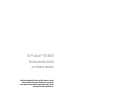 1
1
-
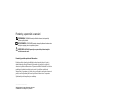 2
2
-
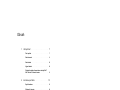 3
3
-
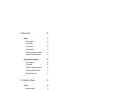 4
4
-
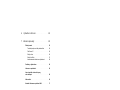 5
5
-
 6
6
-
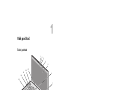 7
7
-
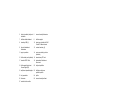 8
8
-
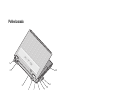 9
9
-
 10
10
-
 11
11
-
 12
12
-
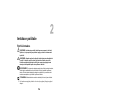 13
13
-
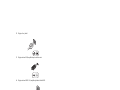 14
14
-
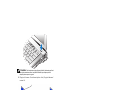 15
15
-
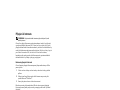 16
16
-
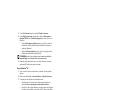 17
17
-
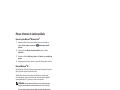 18
18
-
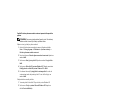 19
19
-
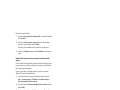 20
20
-
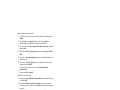 21
21
-
 22
22
-
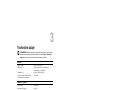 23
23
-
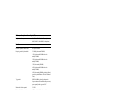 24
24
-
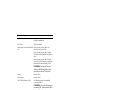 25
25
-
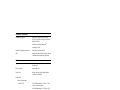 26
26
-
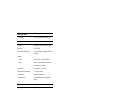 27
27
-
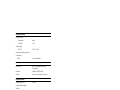 28
28
-
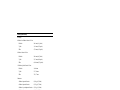 29
29
-
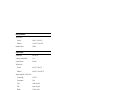 30
30
-
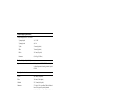 31
31
-
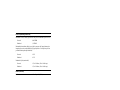 32
32
-
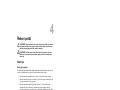 33
33
-
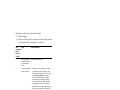 34
34
-
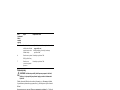 35
35
-
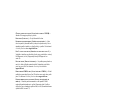 36
36
-
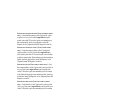 37
37
-
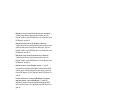 38
38
-
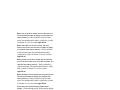 39
39
-
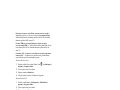 40
40
-
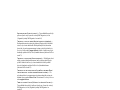 41
41
-
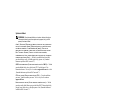 42
42
-
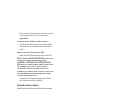 43
43
-
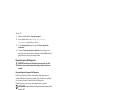 44
44
-
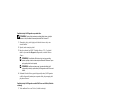 45
45
-
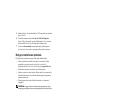 46
46
-
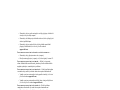 47
47
-
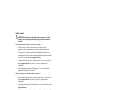 48
48
-
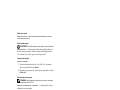 49
49
-
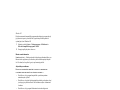 50
50
-
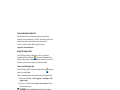 51
51
-
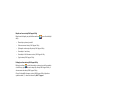 52
52
-
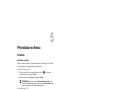 53
53
-
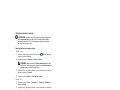 54
54
-
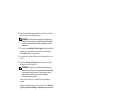 55
55
-
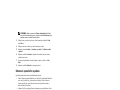 56
56
-
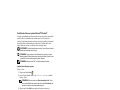 57
57
-
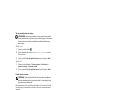 58
58
-
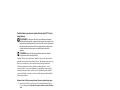 59
59
-
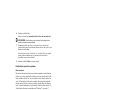 60
60
-
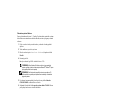 61
61
-
 62
62
-
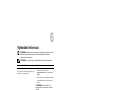 63
63
-
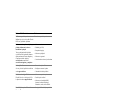 64
64
-
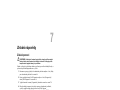 65
65
-
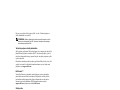 66
66
-
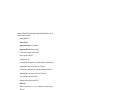 67
67
-
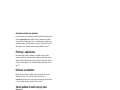 68
68
-
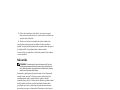 69
69
-
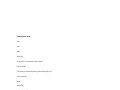 70
70
-
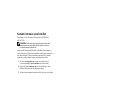 71
71
-
 72
72
-
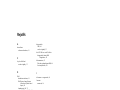 73
73
-
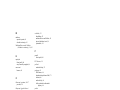 74
74
-
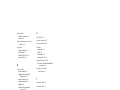 75
75
-
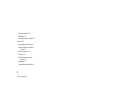 76
76
Dell Latitude PP27L Stručná príručka spustenia
- Typ
- Stručná príručka spustenia
- Tento návod je vhodný aj pre
Súvisiace články
-
Dell precision m2400 Stručná príručka spustenia
-
Dell OptiPlex FX160 Stručná príručka spustenia
-
Dell Latitude E4300 Stručná príručka spustenia
-
Dell Latitude E6500 Stručná príručka spustenia
-
Dell Vostro 1500 Návod na obsluhu
-
Dell Vostro 1510 Stručná príručka spustenia
-
Dell Vostro 1700 Návod na obsluhu
-
Dell Latitude E6400 Stručná príručka spustenia
-
Dell Latitude E5500 Stručná príručka spustenia
-
Dell Latitude E5500 Stručná príručka spustenia